- 公開日:
- 更新日:
AndroidアプリでYouTubeからログアウトする方法
AndroidアプリのYouTubeでは、ログアウトのボタン表示がありません。
こちらの記事では、どのようにしてログアウトができるのか、AndroidでYouTubeをログアウトする方法について、説明をいたします。
またログアウトできない場合の対処方法も紹介をしていますので、あわせてご参照ください。
AndroidアプリでYouTubeからログアウトする方法
Androidでは、YouTubeからのみログアウトすることはできません。こちらでは、Google アカウントからログアウトする方法を説明していきます。
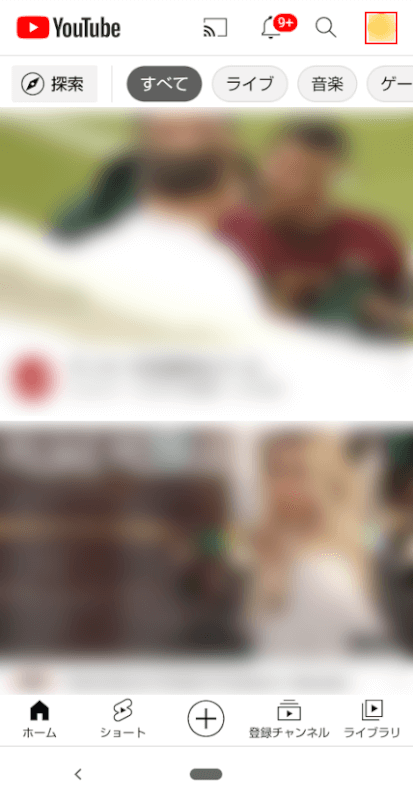
YouTubeアプリを開いて、画面右上の「アカウントアイコン」をタップします。
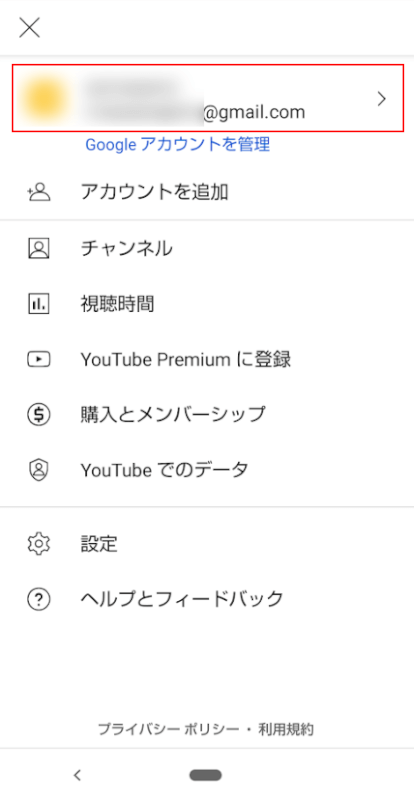
ログアウトしたい「アカウント名」をタップします。
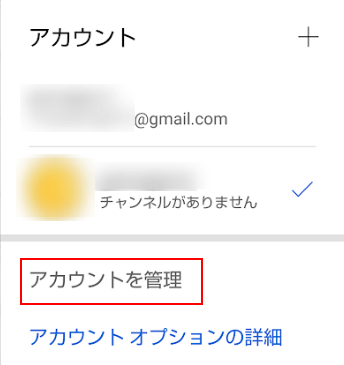
アカウント画面が開かれたら、「アカウントを管理」を選択します。
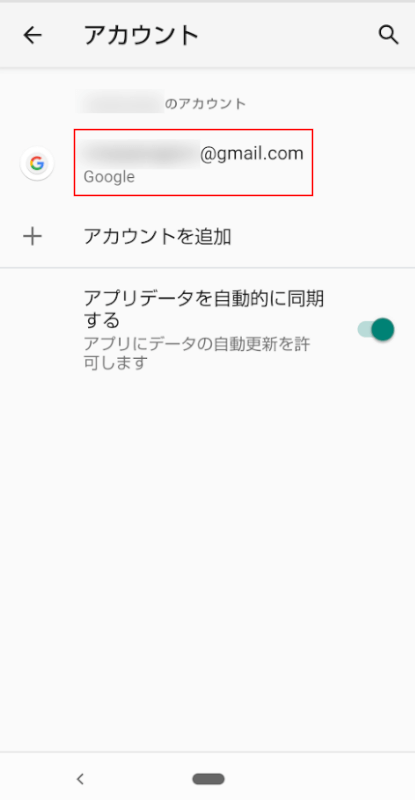
ログアウトしたいアカウントの「メールアドレス」を選択します。
「アカウントを削除」ボタンをタップします。
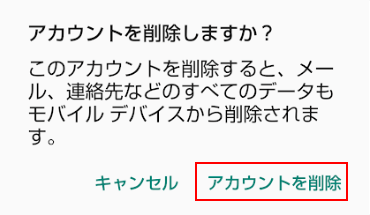
「アカウントを削除しますか?」のダイアログボックスが開かれるので、表示されている内容を確認し、「アカウントを削除」を選択します。
「よろしいですか?」のダイアログボックスが開かれ、再度注意事項が表示されるので、内容を確認し「OK」を選択します。
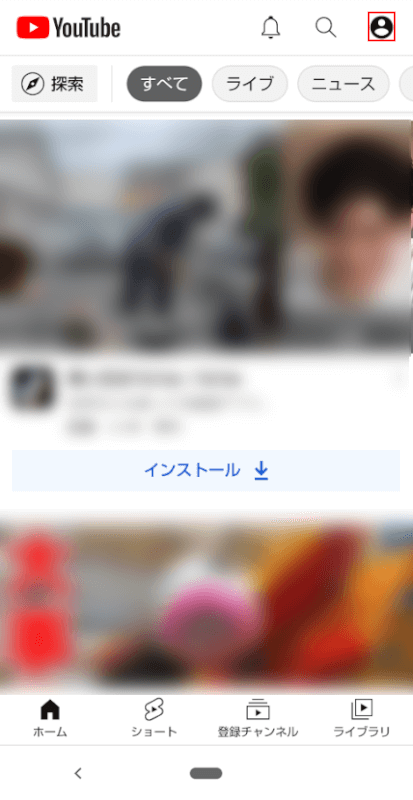
アカウントアイコンが非表示になり、ログアウトが完了しました。
シークレットモードを利用する
上記の方法では、YouTubeアプリからだけでなく、デバイスで利用しているすべてのGoogle アプリからログアウトされ再度ログインするには、パスワードの入力が必要になります。
履歴を残したくないなどの理由でログアウトをお考えの場合は、シークレットモードを利用してみてはいかがでしょうか。
シークレットモードの設定方法については、下記の記事の「シークレットモードの利用」で説明しています。あわせてお読みください。
AndroidアプリでYouTubeからログアウトできない場合
Androidでは、YouTubeアプリからのみのログアウトはできません。完全にログアウトしたい場合は、上記の方法でGoogle アカウントからログアウトを行ってください。
Google アカウントからログアウトができない、またはシークレットモードの利用ができない場合は、下記の方法をお試しください。
デバイスの再起動
デバイスを再起動することで、バグが解消される場合があります。
一度Androidの電源を切って、再度電源をいれて、ログアウトを行ってみてください。
キャッシュを削除
キャッシュがたまりすぎて誤作動をおこす場合もあります。YouTubeアプリのキャッシュの削除を行って、再度ログアウトができるかお試しください。
キャッシュの削除方法については、下記の記事で説明しています。またバグの解消に有効なアプリの更新方法や、Google側の不具合を確認する方法なども紹介していますので、あわせてご参考になさってください。